Page 121 of 177

Dispositivi esterni121Visualizzazione di una presentazione
Selezionare t per visualizzare in una
presentazione le immagini memoriz‐ zate sul dispositivo USB.
Toccare lo schermo alla fine della
presentazione.
Menù immagini
Selezionare Menù nella inferiore dello
schermo per visualizzare Menù
Immagini .
Durata della presentazione
Selezionare Tempo della
presentazione immagini per visualiz‐
zare un elenco di possibili sequenze
temporali. Attivare la sequenza tem‐
porale desiderata per la quale si de‐
sidera che un'immagine venga visua‐ lizzata in una presentazione.
Visualizzazione orologio e
temperatura
Se si desidera visualizzare l'ora e la
temperatura nella modalità schermo
intero, attivare Ora. Temp. Visualizza .
Impostazioni display
Selezionare Impostazioni di
visualizzazione per aprire un sotto‐
menu per la regolazione della lumi‐
nosità e del contrasto.
Toccare + o - per modificare le impo‐
stazioni.
Riproduzione film È possibile visualizzare video da un
dispositivo USB collegato alla porta
USB.
Avviso
Per motivi di sicurezza, la funzione
video non è disponibile durante la
guida.Attivazione della funzione video
Se il dispositivo non è ancora con‐
nesso al sistema Infotainment, con‐
nettere il dispositivo 3 116.
Premete ; e quindi selezionate
GALLERIA per aprire il menu princi‐
pale multimediale.
Toccare m per aprire il menu princi‐
pale video e poi selezionare la car‐ tella e/o il video desiderato.
Il video è visualizzato.
Page 122 of 177

122Dispositivi esterniPulsanti delle funzioniSchermo intero
Selezionare x per riprodurre il video
a pieno schermo. Toccare lo schermo
per uscire dalla modalità a schermo
intero.
Interruzione e ripresa della
riproduzione
Toccare = per interrompere la ripro‐
duzione. Il tasto sullo schermo cam‐ bia in l.
Toccare l per riprendere la riprodu‐
zione.
Riproduzione della traccia
precedente o successiva
Toccare c per riprodurre il file video
successivo.
Toccare d entro 5 secondi dall'inizio
della riproduzione del video per tor‐ nare al file video precedente.
Ritorno all'inizio del film corrente
Toccare d dopo 5 secondi di riprodu‐
zione del video.Avanti e indietro veloci
Toccare e tenere premuto d o c. Ri‐
lasciare e ritornare alla normale mo‐
dalità di riproduzione.
Menu video
Selezionare Menù nella inferiore dello
schermo per visualizzare Menù Film.
Visualizzazione orologio e
temperatura
Se si desidera visualizzare l'ora e la
temperatura nella modalità schermo
intero, attivare Ora. Temp. Visualizza .
Impostazioni display
Selezionare Impostazioni di
visualizzazione per aprire un sotto‐
menu per la regolazione della lumi‐
nosità e del contrasto.
Toccare + e - per modificare le impo‐
stazioni.
Utilizzo delle applicazioni smartphone
Le applicazioni di proiezione telefono
Apple CarPlay e Android Auto visua‐
lizzano le app selezionate dallo
smartphone sulla schermata Infotain‐ ment e consentono il loro funziona‐
mento direttamente tramite i comandi
Infotainment.
Controllare col produttore del dispo‐
sitivo se questa funzione è compati‐
bile con il vostro smartphone e se
questa applicazione è disponibile nel vostro Paese.
Preparazione dello smartphone
Telefono Android: Scaricare l'app An‐ droid Auto nel vostro smartphone da
Google Play store.
Page 123 of 177
Dispositivi esterni123iPhone: Accertarsi che SIRI sia atti‐
vata sul vostro smartphone.
Attivazione della proiezione del
telefono nel menu impostazioni
Premete ; per visualizzare la pagina
iniziale e quindi selezionate
IMPOSTAZIONI .
Scorrere l'elenco fino a
Apple CarPlay o Android Auto .
Assicurarsi che l'applicazione rispet‐
tiva sia attivata.
Collegamento del telefono
cellulare
Collegare lo smartphone alla porta
USB 3 116.
Avvio della proiezione telefono
Per avviare la funzione di proiezione
telefono, premere ; e poi selezio‐
nare PROIEZIONE .
Avviso
Se l'applicazione è riconosciuta dal
sistema Infotainment, l'icona dell'ap‐
plicazione può cambiare in
Apple CarPlay o Android Auto .Per avviare la funzione, è possibile
premere alternativamente e mante‐
nere premuto ; per qualche se‐
condo.
La schermata di proiezione telefono
visualizzata dipende dallo smart‐
phone e dalla versione software.
Ritorno alla schermata
Infotainment
Premere ;.
Page 124 of 177

124Riconoscimento del parlatoRiconoscimento del
parlatoInformazioni generali .................124
Utilizzo ....................................... 124Informazioni generali
L'applicazione di passaggio vocale del sistema Infotainment consente
l'accesso ai comandi di riconosci‐
mento del parlato sul vostro smart‐
phone. Consultate la guida d'uso del
produttore del vostro smartphone per verificare se il vostro smartphone
supporta questa funzione.
Per utilizzare l'applicazione pass-thru vocale, è necessario collegare lo
smartphone al sistema Infotainment
mediante il cavo USB 3 116 o attra‐
verso Bluetooth 3 126.
Utilizzo
Attivazione del riconoscimento
vocale
Premere e tenere premuto g sul pan‐
nello dei comandi o qw sul volante
per avviare una sessione di ricono‐
scimento del parlato. Un messaggio
di comando vocale viene visualizzato sullo schermo.Non appena si ode un segnale acu‐
stico si può pronunciare un comando.
Per informazioni sui comandi suppor‐ tati, consultate le istruzioni d'uso del
vostro smartphone.
Regolazione del volume dei prompt vocali
Ruotare m sul pannello dei comandi o
premere + / - a destra del volante per
aumentare o diminuire il volume dei
prompt vocali.
Disattivazione del riconoscimento del parlato
Premere xn sul volante. Il messag‐
gio del comando vocale scompare e la sessione di riconoscimento del par‐ lato termina.
Page 125 of 177

Telefono125TelefonoInformazioni generali.................125
Connessione Bluetooth .............126
Chiamata di emergenza ............128
Funzionamento .......................... 129
Telefoni cellulari e apparecchiature radio CB ..........133Informazioni generali
Il portale del telefono offre la possibi‐
lità di effettuare conversazioni telefo‐
niche tramite un microfono del veicolo e gli altoparlanti del veicolo e di ge‐
stire le funzioni più importanti del te‐
lefono cellulare tramite il sistema Info‐
tainment presente nel veicolo. Per
poter usare il portale del telefono, il
telefono cellulare deve essere colle‐
gato al sistema Infotainment me‐
diante Bluetooth.
Non tutte le funzioni telefoniche sono supportate da tutti i telefoni cellulari.
Le funzioni del telefono utilizzabili di‐
pendono dal telefono cellulare e dal
gestore di telefonia mobile utilizzato.
Ulteriori informazioni sull'argomento
sono disponibili nelle istruzioni del
proprio telefono cellulare o possono
essere richieste al proprio gestore di
rete.Informazioni importanti sul
funzionamento e la sicurezza
stradale9 Avvertenza
I telefoni cellulari influiscono sul‐
l'ambiente circostante. Per questo motivo sono state emanate norme
di sicurezza in materia. Si deve
essere al corrente di tali norme
prima di usare il telefono cellulare.
9 Avvertenza
L'utilizzo della funzione vivavoce
durante la guida può essere peri‐
colosa in quanto la conversazione telefonica riduce la concentra‐
zione del conducente. Parcheg‐
giare il veicolo prima di usare la
funzione viva voce. Seguire sem‐
pre le norme del paese in cui ci si
trova.
Rispettare le norme particolari
eventualmente vigenti in alcune
aree specifiche e spegnere sem‐
pre il telefono cellulare se l'uso di
Page 126 of 177

126Telefonotelefoni cellulari è proibito, se il te‐lefono è causa di interferenze o se
si possono verificare situazioni pe‐
ricolose.
Bluetooth
Il portale del telefono è certificato dal
Bluetooth Special Interest Group
(SIG).
Ulteriori informazioni sulla specifica
sono disponibili in Internet, nel sito
http://www.bluetooth.com
Connessione Bluetooth
Bluetooth è uno standard radio per la connessione wireless, ad es., di tele‐
foni cellulari, smartphone, iPod/
iPhone o altri dispositivi.
Dal menu Bluetooth vengono effet‐
tuati l'accoppiamento (scambio di co‐ dici PIN tra il dispositivo Bluetooth e il
sistema Infotainment) e la connes‐
sione di dispositivi Bluetooth al si‐
stema Infotainment.
Menu Bluetooth
Premere ; e quindi selezionare
IMPOSTAZIONI .
Selezionare Bluetooth per visualiz‐
zare il menu Bluetooth.
Accoppiamento di un dispositivo
Avvertenze ● È possibile accoppiare al sistema
fino a cinque dispositivi.
● Solo un dispositivo accoppiato alla volta può essere collegato al
sistema Infotainment.
● L'accoppiamento di regola deve essere effettuato una sola volta ameno che il dispositivo non
venga cancellato dalla lista di di‐
spositivi accoppiati. Se il disposi‐
tivo è stato precedentemente
connesso, il sistema Infotain‐
ment stabilisce la connessione
automaticamente.
● Il collegamento Bluetooth scarica
notevolmente la batteria del di‐
spositivo. Collegare pertanto il di‐
spositivo alla porta USB per la
carica.
Accoppiamento di un nuovo
dispositivo
1. Attivare la funzione Bluetooth del dispositivo Bluetooth. Per ulterioriinformazioni, consultare la guida
d'uso del dispositivo Bluetooth.
2. Premere ; e quindi selezionare
IMPOSTAZIONI sull'Info-Display.
Selezionare Bluetooth e poi
Gestione dispositivo per visualiz‐
zare il rispettivo menu.
Page 127 of 177

Telefono127
Avviso
Se nessuno telefono è collegato, è
possibile accedere menu Gestione
dispositivo anche dal menu del tele‐
fono: Premete ; e quindi selezio‐
nate TELEFONO .
3. Toccare Ricerca dispositivo . Tutti
i dispositivi Bluetooth visibili nel‐
l'ambiente sono visualizzati in un
nuovo elenco di ricerca.
4. Toccare il dispositivo Bluetooth che si desidera accoppiare.
5. Confermate la procedura di ac‐ coppiamento:
● Se il SSP (secure simple pairing) è supportato:
Confermare i messaggi sul
sistema Infotainment e sul di‐ spositivo Bluetooth.
● Se il SSP (secure simple pairing) non è supportato:
Sul sistema Infotainment viene visualizzato un mes‐
saggio Info che richiede l'im‐
missione di un codice PIN sul
dispositivo Bluetooth.
Sul dispositivo Bluetooth: in‐
serire il codice PIN e confer‐
mare.
6. Il sistema Infotainment e il dispo‐ sitivo sono accoppiati.
Avviso
Se l'accoppiamento del dispositivo
Bluetooth è riuscito, h accanto al di‐
spositivo Bluetooth indica che la fun‐ zione telefono è abilitata e y indica
che la funzione musica Bluetooth è
abilitata.
7. La rubrica viene scaricata auto‐ maticamente nel sistema Infotain‐
ment. In base al telefono, è ne‐
cessario autorizzare il sistema
Infotainment per accedere alla ru‐ brica. Se necessario, confermarei messaggi visualizzati sul dispo‐
sitivo Bluetooth.
Se questa funzione non è suppor‐ tata dal dispositivo Bluetooth
viene visualizzato un messaggio
corrispondente.
Modifica del codice PIN Bluetooth
Premere ; e quindi selezionare
IMPOSTAZIONI .
Selezionate Bluetooth e poi Modifica
PIN abbinamento per visualizzare il
rispettivo sottomenù. Viene visualiz‐
zato un tastierino.
Inserire il codice PIN di quattro cifre
desiderato.
Per cancellare un numero inserito,
selezionare ⇦.
Confermare l'inserimento selezio‐
nando Inserisci .
Connessione di un dispositivo
accoppiato
Premere ; e quindi selezionare
IMPOSTAZIONI .
Selezionare Bluetooth e poi Gestione
dispositivo per visualizzare il rispet‐
tivo menu.
Page 128 of 177

128TelefonoSelezionare il dispositivo Bluetooth
che si desidera connettere. Il disposi‐ tivo è connesso.
Avviso
Il dispositivo connesso e le opzioni
disponibili saranno evidenziati.
Disconnessione di un dispositivo
Premere ; e quindi selezionare
IMPOSTAZIONI .
Selezionare Bluetooth e poi Gestione
dispositivo per visualizzare il rispet‐
tivo menu.
Selezionare il dispositivo Bluetooth
correntemente connesso. Verrete av‐
visati da un messaggio.
Selezionare Sì per scollegare il dispo‐
sitivo.
Cancellazione di un dispositivoPremere ; e quindi selezionare
IMPOSTAZIONI .
Selezionare Bluetooth e poi Gestione
dispositivo per visualizzare il rispet‐
tivo menu.
Selezionare CAN accanto al disposi‐
tivo Bluetooth. Verrete avvisati da un
messaggio.Selezionare Sì per eliminare il dispo‐
sitivo.
Informazioni sul dispositivo
Premere ; e quindi selezionare
IMPOSTAZIONI .
Selezionare Bluetooth e poi
Informazioni dispositivo per visualiz‐
zare il rispettivo menu.
Le informazioni visualizzate inclu‐
dono Nome dispositivo , Indirizzo e
Codice PIN .
Chiamata di emergenza9 Avvertenza
La connessione non può essere
garantita in tutte le situazioni. Per
questo motivo è opportuno non af‐ fidarsi esclusivamente a un tele‐
fono cellulare quando si tratta di
comunicazioni di importanza vitale
(ad esempio un'emergenza me‐ dica).
In alcune reti potrebbe essere ne‐
cessaria la presenza nel telefono
cellulare di una carta SIM valida
inserita correttamente.9 Avvertenza
Ricordarsi che è possibile fare e
ricevere chiamate al telefono cel‐
lulare, se ci si trova in un'area di servizio dove la copertura del se‐
gnale sia abbastanza forte. In al‐
cune circostanze non è possibile
fare chiamate d'emergenza tra‐
mite le reti di telefonia cellulare; è
possibile che tali telefonate non
possano essere fatte quando altri
servizi e/o funzioni del telefono
cellulare sono attive. È consiglia‐
bile chiedere informazioni sull'ar‐
gomento ai fornitori locali del ser‐
vizio telefonico.
Il numero di emergenza può va‐ riare da una regione o da una na‐
zione all'altra. Informarsi in anti‐
cipo sul numero di emergenza vi‐
gente nella zona in cui ci si trova.
 1
1 2
2 3
3 4
4 5
5 6
6 7
7 8
8 9
9 10
10 11
11 12
12 13
13 14
14 15
15 16
16 17
17 18
18 19
19 20
20 21
21 22
22 23
23 24
24 25
25 26
26 27
27 28
28 29
29 30
30 31
31 32
32 33
33 34
34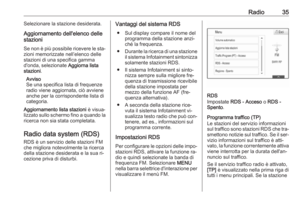 35
35 36
36 37
37 38
38 39
39 40
40 41
41 42
42 43
43 44
44 45
45 46
46 47
47 48
48 49
49 50
50 51
51 52
52 53
53 54
54 55
55 56
56 57
57 58
58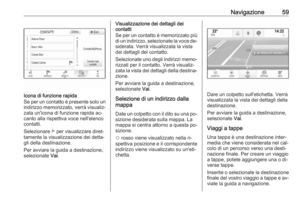 59
59 60
60 61
61 62
62 63
63 64
64 65
65 66
66 67
67 68
68 69
69 70
70 71
71 72
72 73
73 74
74 75
75 76
76 77
77 78
78 79
79 80
80 81
81 82
82 83
83 84
84 85
85 86
86 87
87 88
88 89
89 90
90 91
91 92
92 93
93 94
94 95
95 96
96 97
97 98
98 99
99 100
100 101
101 102
102 103
103 104
104 105
105 106
106 107
107 108
108 109
109 110
110 111
111 112
112 113
113 114
114 115
115 116
116 117
117 118
118 119
119 120
120 121
121 122
122 123
123 124
124 125
125 126
126 127
127 128
128 129
129 130
130 131
131 132
132 133
133 134
134 135
135 136
136 137
137 138
138 139
139 140
140 141
141 142
142 143
143 144
144 145
145 146
146 147
147 148
148 149
149 150
150 151
151 152
152 153
153 154
154 155
155 156
156 157
157 158
158 159
159 160
160 161
161 162
162 163
163 164
164 165
165 166
166 167
167 168
168 169
169 170
170 171
171 172
172 173
173 174
174 175
175 176
176






